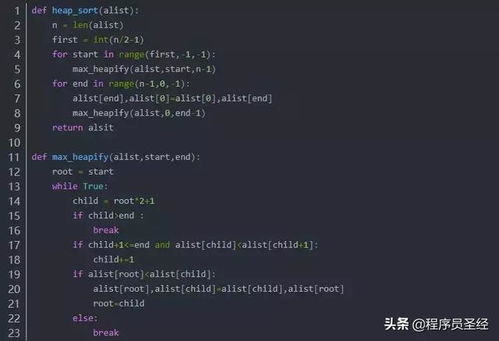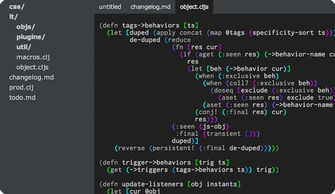网页代码实例:网页代码实例,从零开始构建你的第一个网页
在当今数字化时代,网页开发已成为一项必备技能,无论你是想创建个人博客、电子商务网站还是简单的信息页面,掌握网页代码的基础知识都是至关重要的,本文将通过几个实用的网页代码实例,帮助你快速入门网页开发。
什么是网页代码实例?
网页代码实例是指在HTML、CSS和JavaScript等前端技术中,用于实现特定功能或展示特定效果的代码片段,这些实例可以帮助开发者快速理解代码结构、学习新技术,并应用于实际项目中。
常见的网页代码实例类型
-
响应式导航栏:随着移动设备的普及,响应式设计已成为网页开发的标准,一个常见的实例是创建一个能够在桌面和移动设备上自动调整样式的导航栏。
-
交互式表单:表单是网页中收集用户信息的重要工具,通过JavaScript,可以实现表单验证、动态提示等功能。
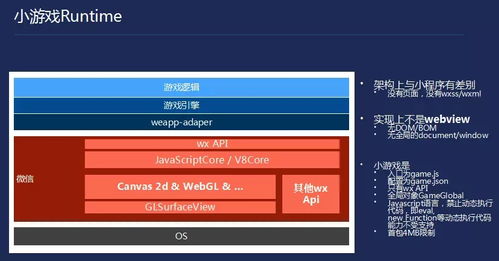
-
加载:使用JavaScript,可以实现无需刷新页面即可加载新内容的功能,提升用户体验。
-
图片轮播:图片轮播是展示多张图片的常用方式,常用于产品展示、新闻轮播等场景。
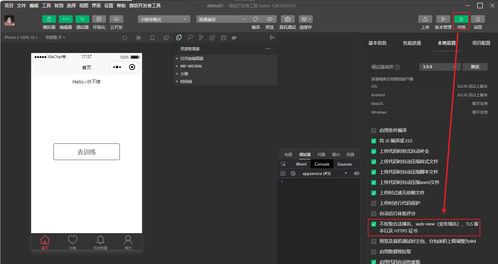
-
计算器:一个简单的计算器可以展示HTML、CSS和JavaScript的结合使用,是初学者的理想练习项目。
实用示例:创建一个简单的计算器
下面是一个完整的计算器网页代码实例,包含了HTML结构、CSS样式和JavaScript功能。
<!DOCTYPE html>
<html lang="zh-CN">
<head>
<meta charset="UTF-8">
<meta name="viewport" content="width=device-width, initial-scale=1.0">简易计算器</title>
<style>
body {
font-family: Arial, sans-serif;
display: flex;
justify-content: center;
align-items: center;
height: 100vh;
margin: 0;
background-color: #f0f0f0;
}
.calculator {
background-color: #333;
border-radius: 10px;
box-shadow: 0 0 10px rgba(0,0,0,0.3);
padding: 20px;
width: 300px;
}
.display {
background-color: #444;
color: white;
font-size: 24px;
padding: 10px;
text-align: right;
margin-bottom: 10px;
border-radius: 5px;
}
.buttons {
display: grid;
grid-template-columns: repeat(4, 1fr);
gap: 5px;
}
button {
background-color: #555;
color: white;
border: none;
padding: 15px;
font-size: 18px;
border-radius: 5px;
cursor: pointer;
transition: background-color 0.3s;
}
button:hover {
background-color: #666;
}
.operator {
background-color: #ff9800;
}
.operator:hover {
background-color: #f57c00;
}
.equals {
background-color: #4CAF50;
}
.equals:hover {
background-color: #388E3C;
}
.clear {
background-color: #f44336;
}
.clear:hover {
background-color: #D32F2F;
}
</style>
</head>
<body>
<div class="calculator">
<div class="display" id="display">0</div>
<div class="buttons">
<button class="clear" onclick="clearDisplay()">C</button>
<button class="operator" onclick="appendToDisplay('(')">(</button>
<button class="operator" onclick="appendToDisplay(')')">)</button>
<button class="operator" onclick="appendToDisplay('/')">/</button>
<button onclick="appendToDisplay('7')">7</button>
<button onclick="appendToDisplay('8')">8</button>
<button onclick="appendToDisplay('9')">9</button>
<button class="operator" onclick="appendToDisplay('*')">×</button>
<button onclick="appendToDisplay('4')">4</button>
<button onclick="appendToDisplay('5')">5</button>
<button onclick="appendToDisplay('6')">6</button>
<button class="operator" onclick="appendToDisplay('-')">-</button>
<button onclick="appendToDisplay('1')">1</button>
<button onclick="appendToDisplay('2')">2</button>
<button onclick="appendToDisplay('3')">3</button>
<button class="operator" onclick="appendToDisplay('+')">+</button>
<button onclick="appendToDisplay('0')">0</button>
<button onclick="appendToDisplay('.')">.</button>
<button class="equals" onclick="calculate()">=</button>
</div>
</div>
<script>
function appendToDisplay(value) {
document.getElementById('display').value += value;
}
function clearDisplay() {
document.getElementById('display').value = '';
}
function calculate() {
try {
document.getElementById('display').value = eval(document.getElementById('display').value);
} catch (error) {
document.getElementById('display').value = '错误';
}
}
</script>
</body>
</html>
如何使用这个计算器代码
- 将上述代码复制到一个文本编辑器中。
- 将文件保存为
.html扩展名,例如calculator.html。 - 在浏览器中打开该文件,即可使用计算器。
学习建议
网页代码实例是学习前端开发的最佳方式之一,通过修改和扩展这些实例,你可以逐步掌握HTML、CSS和JavaScript的使用技巧,建议从简单的实例开始,逐步过渡到更复杂的项目,如响应式网站、交互式应用等。
网页代码实例是学习网页开发的基石,通过不断实践和探索,你将能够创建出功能丰富、设计精美的网页,希望本文提供的计算器实例能帮助你开启网页开发之旅!
相关文章:
文章已关闭评论!